Luxeritasショートコードでアドセンスをどこでも好きな場所に表示させる方法
Luxeritasのショートコードを使うと、Googleアドセンスをどこでも一瞬で表示させられるようになります。
この記事では、簡単にGoogleアドセンスを貼れるLuxeritasのショートコードを使うための手順を解説していきます。
こんなことができるようになります
adsと入力するだけで、好きな場所にGoogleアドセンスを表示させられる。
Sponsored Links
通常であれば、Googleアドセンスを本文ページ内に表示させるには
- コードを直接入力
- 本文中にウィジェットを表示させる
- 広告の自動挿入を使う
といった方法をとります。
だけれども、上の2つの方法は少し手間だし、自動広告にすると広告が多すぎて記事が読みにくい上に、サイト速度にも影響します。
そこで、今回は任意の場所に好きな枚数をらくらく表示できる、ショートコードを使ってみることにしました。
アドセンスのショートコードを使うメリット
- 広告を任意の場所に表示できる
- 時間がかからない
- 広告の多さを自分で決められる
それでは早速みていきましょう。
LuxeritasでGoogleアドセンスのショートコードを使う手順
- ショートコードの登録
- ショートコードの編集
- ショートコードを挿入(ブロックエディタで任意の場所にショートコードを記述)
ショートコードの登録
管理画面から、「Luxeritas」→「ショートコード登録」を開きます。
「サンプル登録」をクリックし、「Google Adsense(登録後、中身を編集してください)」にチェックを入れます。
下までスクロールし、「変更を保存」を忘れずクリックします。
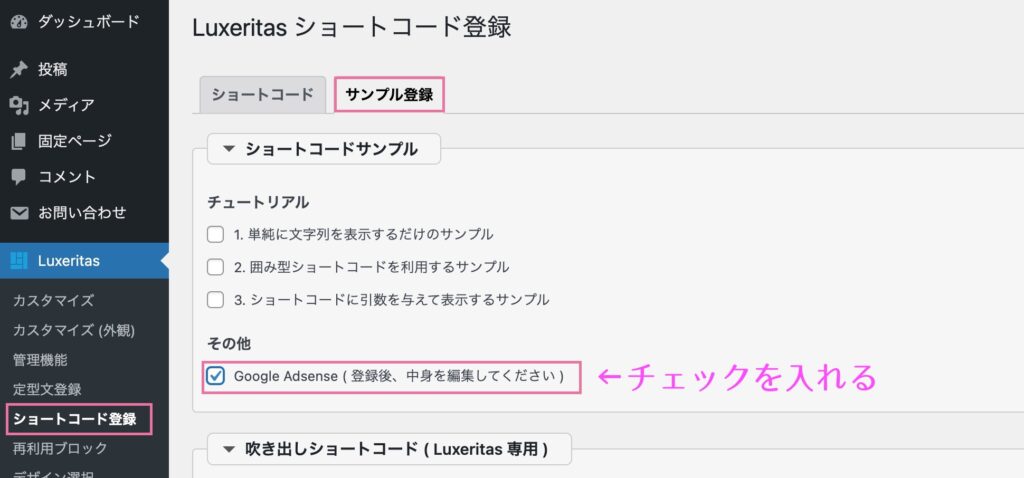
ショートコードの編集
タブをサンプル登録から「ショートコード」に切り替え、「編集」をクリックします。
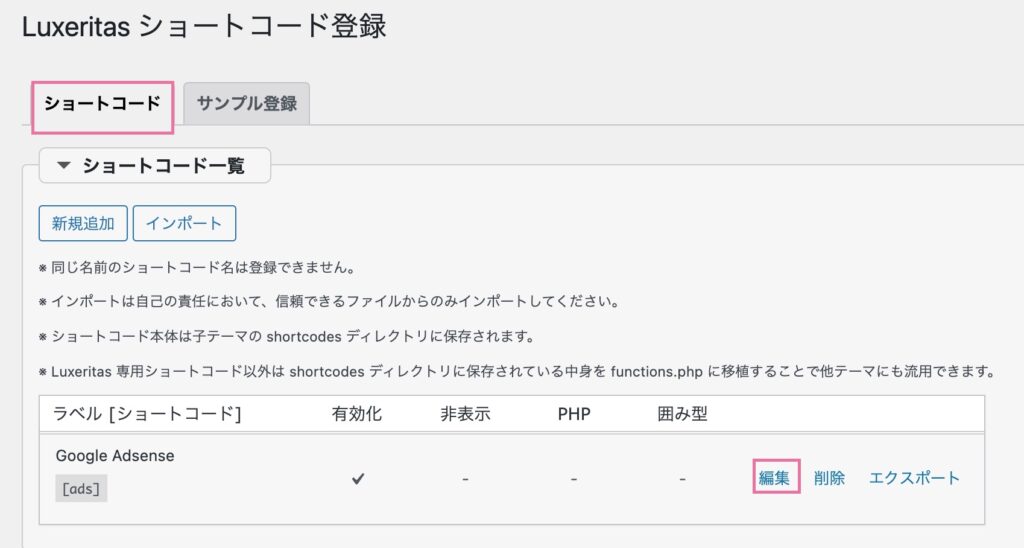
するとこのようなウィンドウが開きます。
<script>〜</script>のもともと書いてある部分を消して、自分のAdsenseコードを貼り付けます。
(デフォルトでは数値が######になっています)
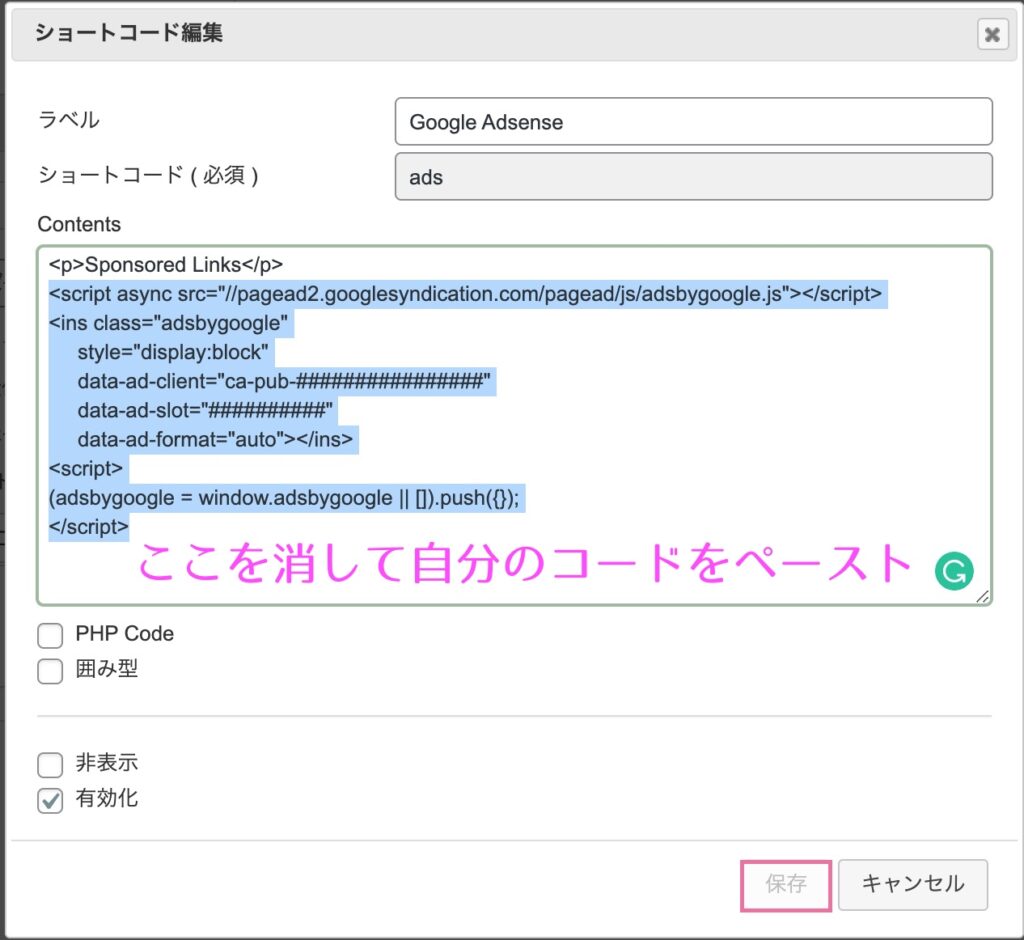
書き換えたら「保存」を押します。
これでショートコードを使うための準備は整いました。
ショートコードを挿入
次に、ショートコードを実際に使っていきます。
ブロックエディタを使って、アドセンスを記事内の任意の場所に挿入できるようになります。
まずはブロックエディタで「ショートコード」を追加します。
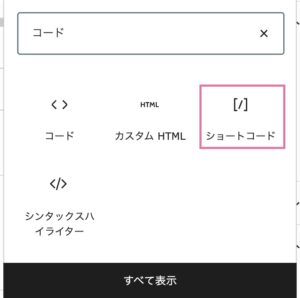
するとこのようなブロックが出てくるので、[]で囲ってadsと記述するだけです。

これで、ショートコードを書いた場所にアドセンスが表示されているはずです!
最後に
以上!
Luxeritasのショートコードを使ってアドセンスを自由に簡単に表示させる方法でした!
といっても、貼りすぎは読みにくさやサイトの速度低下に繋がり、かえって逆効果なので適度に使ってくださいね!
あとは楽しく記事を書きましょう!













